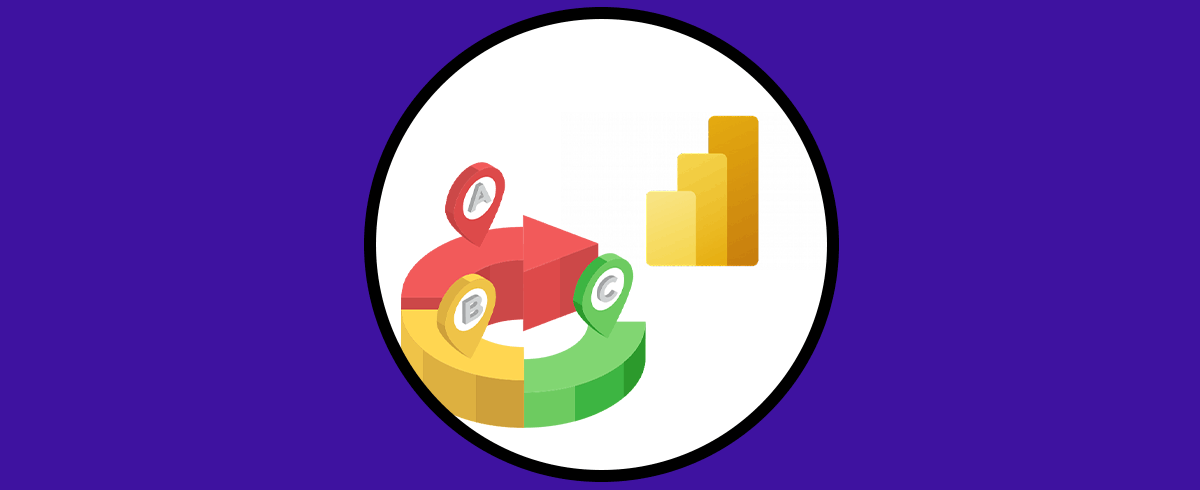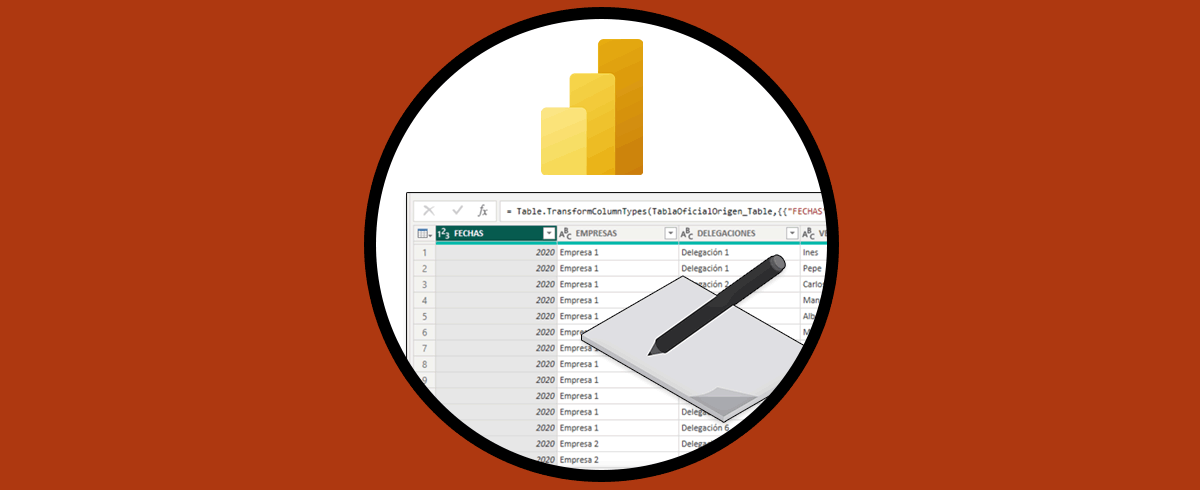Antes de empezar a usar las funciones propias de Power BI, vamos a explicar cuáles son las diferentes fases de Power BI o etapas, cuáles son las diferentes fases por las cuales pasa un proyecto en Power BI, desde la instalación del programa Power BI Desktop, hasta la realización de informes y las vías para poder compartir estos informes con otras personas.
En un contexto de aprendizaje en el cual estamos empezando a conocer el verdadero potencial de Power BI para crear visualizaciones, paneles y reportes, conocer cuáles son las funciones principales y las herramientas más importantes de Power BI, sin lugar a duda, es una parte crucial del aprendizaje.
Así como también es de suma importancia, en este contexto de aprendizaje, entender cómo encajan estas funciones y herramientas de Power BI dentro de un proyecto "faseado", con diferentes etapas. Como veremos a continuación es un proceso natural y lógico que nos aportará una visión global de proyecto, y un mejor entendimiento de qué es Power BI, y de cómo nos puede ayudar Power BI Desktop a la hora de trabajar con datos, realizar informes profesionales y compartirlos.
Podremos ver y aprender qué etapas hay que cumplir cuando trabajamos en Power BI, y por qué es importante cumplir con éxito cada etapa del proyecto. Aprenderemos también qué fases son más importantes, y qué podemos y debemos hacer en cada etapa del proyecto para que el resultado final del proyecto sea espectacular: un informe profesional, visual, práctico e intuitivo que permita mostrar la información con diferentes perspectivas, que sea interactivo, pero que, sobre todo, sea útil y profesional. Y que sea válido tanto para el análisis de los datos como para la toma de decisiones.
Etapas de un proyecto en Power BI
A continuación vamos a ver por qué fases debe pasar un proyecto realizado en Power BI, sin importar la dimensión o el tamaño del proyecto. Son fases que en definitiva debemos ir cumpliendo cuando trabajamos con Power BI. De esta forma, entenderemos mejor el proceso completo, veremos cuáles son las fases más importantes, en qué fases debemos prestar más tención. Aprenderemos cual es el propósito de cada fase, y qué herramientas debemos tener en cuenta en cada una de las fases para cumplir mejor con nuestro objetivo.
Fase o etapas de un Proyecto Power BI:
- Instalación de Power BI Desktop
- Obtener Licencia Power BI
- Importación de datos en Power BI Desktop
- Transformación de los datos: Editor Power Query
- Modelado de los datos
- Visualizaciones en Power BI
- Publicar y compartir informes
- Mantenimiento y actualización de informes
Es un proceso sencillo en el cual instalamos la herramienta Power BI Desktop desde la página oficial de Microsoft para poder empezar a funcionar con la herramienta de escritorio de Power BI, que es donde se realiza la parte importante y core del proyecto: Importación de los datos, modelización y reporting. El complemento perfecto de Power BI Desktop, tal y como veremos a continuación, es Power BI Service. Un servicio de Power BI que como veremos a continuación se usa para la publicación online de los reports, para poder enviar los informes, y para poder trabajar en equipo de forma conjunta y colaborativa.
Una vez instalado Power BI Desktop, podemos obtener una licencia de Power BI para poder publicar los informes que realizamos en Power BI Desktop y compartirlos con otras personas en Power BI Service. El uso de una licencia de Power BI no es necesaria para poder utilizar Power BI Desktop, tal y como te explicaremos en los tipos de licencia de Power BI. Sin embargo, si que es recomendable tener una licencia de Power BI para poder aprovechar las opciones y facilidades a la hora de compartir los informes, y de poder trabajar online de forma colaborativa. Existen diferentes tipos de licencia de Power BI Service, se ofrece incluso una versión más básica que es gratis, y que, aunque tiene algunas limitaciones (en las funciones de compartir y trabajar online de forma colaborativa), es perfecta para empezar a funcionar en Power BI.
Una vez instalado Power BI Desktop, y obtenido o no una licencia para el uso de Power BI Service (te recordamos que no es necesaria la licencia para poder funcionar en Power BI Desktop) ya estamos preparados a nivel del software para poder empezar nuestro proyecto en Power BI, para el cual necesitaremos los datos que vamos a transformar, modelar y sobre los que se van a construir los informes.
El siguiente paso sería por tanto la carga de datos en Power BI Desktop (lo que se llama importación de datos en el ecosistema de Power BI) o la conexión externa con el origen de datos de Power BI. Existen estas dos formas de poder tratar datos en Power BI, importación (también conocido como modo import) o conexión con fuentes o servidores externos (modo conocido como Direct Query) donde se alojan los datos. Cómo veremos en diferencias entre Power BI import y Direct Query, estas dos formas de trabajo tienen sus ventajas e inconvenientes. El modo import, es de forma general el más usado por dos razones fundamentalmente: Tiene todas las funciones y herramientas de Power BI disponibles para su uso, y la forma de trabajar en el modo import es mucho más dinámica y rápida, al tener la información alojada, los cambios de vista y otras operaciones se ejecutan de forma inmediata. En la mayoría de los casos, además tenemos ya la información guardada en nuestro PC o en una carpeta de red, y generalmente usamos aplicaciones de Microsoft como Excel o SQL Server, con las que Power BI tiene un nivel de conexión y entendimiento total.
En el proceso de importación de los datos, nos encontramos con un concepto nuevo en Power BI llamado “transformación de los datos”. Este concepto hace referencia a la organización, limpieza y depuración de los datos. En esta fase llevamos a cabo un proceso de organización en el cual estamos dotando a nuestros datos de una estructura que será muy importante, ya que estamos empezando a dar forma a los datos importados, con una estructura lógica, con un formato correcto, limpiando los datos importados en caso de necesidad eliminando errores, duplicados, filas en blanco, etc. Nos aseguramos que todas las columnas tienen un encabezado, que no hay filas en blanco, ni celdas con errores.
En esta parte del proceso tan importante, podemos realizar algunas operaciones que son vitales para el devenir del proyecto.
Todas estas acciones, que como hemos comentado se realizan para estructurar los datos, depurarlos y limpiarlos se realizan con el editor Power Query, y están dentro de lo que se llama transformación de los datos. A la transformación de los datos podemos acceder en el proceso de importación, pero también podremos acceder en cualquier momento desde la barra de herramientas de Power BI Desktop, en “Transformad Datos”, una de las opciones de inicio. El proceso de transformación de los datos es como hemos comentado un proceso que se realiza con el editor de Power Query: la herramienta de Power BI que se abre al hacer clic en transformar datos.
En esta parte del proceso, también se encuentra una de las funciones más interesantes, por la demanda de quienes trabajan con datos, por la utilidad y por la rapidez y efectividad con la que se realiza. Hablamos de las herramientas presentes en el editor de Power Query para poder cruzar información de dos o más tablas. Unir dos tablas en Power BI es posible gracias a las funciones de “combinar consultas” y “anexar consultas”; Dos funciones que dan respuesta a necesidades de fusión de información cuando nos encontramos con datos desagregados que se encuentran en archivos diferentes, o en diferentes servidores. Mediante la combinación de consultas podemos cruzar información de forma rápida y efectiva usando una columna que sirva como identificador único. Con la herramienta de anexar consultas, podemos también unir de manera ”vertical” diferentes tablas.
Estas herramientas (Combinar y anexar) son muy útiles y necesarias cuando la información está separada. Para poder realizar informes precisos, que reflejen información veraz necesitamos construir una única base de datos donde se encuentre toda la información necesaria para poder hacer los informes. Una única tabla de datos donde se encuentren todos los KPIS que vamos a reportar, una única tabla donde tengamos toda la información completa, y que como hemos dicho tenga una estructura correcta, no presente errores, ni celdas vacías.
Aunque se pueden realizar operaciones dentro del editor de Power Query en esta fase de la transformación de los datos, no es recomendable. Dejaremos estas tareas (realizar cálculos y funciones) para la siguiente fase del proyecto: el modelado de datos, modelo de datos o también conocida como modeling.
Después de realizar la transformación de los datos, una vez hemos revisado los datos que queremos importar, estructurada la información, revisados los errores, eliminados los duplicados y errores que podemos encontrarnos, así como realizamos otras tareas encaminadas a la depuración y limpieza de los datos, aplicamos los cambios realizados y pasamos a la siguiente fase del proyecto, llamada modelo de datos. Un modelo de datos es un conjunto de datos que se encuentra organizado en diferentes tablas relacionadas entre sí.
Modelo de los datos es una de las fases más importante, la más importante junto con la transformación de los datos. El motivo no es otro que el de establecer, diseñar, y crear y organizar conjuntos de datos que se van a usar después (una vez este creado el modelo) para poder crear las visualizaciones, informes o Dashboard.
En esta fase del proyecto, a parte de poder relacionar las diferentes tablas de datos, podemos crear columnas nuevas calculadas a partir de la información que ya tenemos para poder crear posteriormente un informe más completo. Podemos por ejemplo calcular ratios que son KPIs o indicadores importantes. Como veremos más adelante se pueden crear también medidas, para realizar cálculos personalizados y más complejos con Da.
También podemos establecer diferentes categorías o jerarquía en los datos y podemos además añadir metadatos.
La fase del modelo es como decíamos clave para poder establecer un modelo válido que nos sirva para poder crear informes profesionales y visuales. Que si recordamos es uno de los valores estandartes de Power BI. Por tanto, una vez creado el modelo, ya estaríamos preparados para abordar la siguiente fase del proyecto: fase de visualizaciones o reporting.
Las visualizaciones en Power BI es una parte del proyecto que está directamente relacionado con el módulo de visualización en Power BI, y con las herramientas disponibles en Power BI Desktop para poder crear informes profesionales, Dashboard con información representada en tablas y gráficos de una forma intuitiva y visual. La tareas que comúnmente hacemos en Excel creando en una hoja gráficos y tablas con un conjunto de datos, en Power BI se llama visualizaciones. Tiene un apartado o módulo específico desde el cual podemos empezar a “pintar” los datos.
La fase de informes es también una fase muy importante del proyecto en Power BI porque es donde estamos dando forma al producto, es el resultado del trabajo realizado previamente, donde tenemos que tener la destreza para crear visualizaciones interactivas que ayuden en la interpretación, en el análisis de los datos, y en las decisiones que se deban abordar.
Dentro del módulo de visualizaciones, como veremos más adelante, tenemos muchas herramientas y opciones de visualización para poder crear un Dashboard profesional, visual e intuitivo con tablas de datos relevantes, gráficos que muestren la tendencia de los KPIs relevantes, diagramas de flujo, tarjetas, mapas geográficos, etc. Gracias a este conjunto de herramientas Power BI nos permite no solo presentar los datos de manera profesional, sino de que facilita la interpretación de los datos, ayuda a identificar tendencias, localizar patrones de conducta.
Como hemos dicho, uno de los valores estandarte de Power BI como herramienta de Business Inteligence, está en la capacidad de procesamiento de datos, cálculo, y en todas las herramientas que, tanto en la transformación de los datos, como en el modelado, nos permiten obtener conjuntos de datos válidos con los que trabajar, que están conectados, para poder crear informes más complejos teniendo en cuenta la globalidad de la información. Pero como herramienta de análisis, Power BI es una herramienta que también destaca en las herramientas de diseño y configuraciones para el reporting.
Uno de los beneficios más destacables de Power BI, como ya hemos visto, sabes, o puedes intuir, está en la capacidad para poder generar informes interactivos muy visuales, que se ven muy profesionales, y aportan en todos los procesos, un grado de automatización que es clave para buscar nuestra productividad, y la productividad de nuestro equipo.
Cómo veremos más adelante, permite los informes de Power BI pueden ser interactivos y personalizables para que las personas que usen nuestros informes puedan aplicar filtros y ver por tanto los datos desde diferentes perspectivas, todo en tiempo real. Power BI permite además añadir comentarios en los informes, algo muy útil como veremos para poder trabajar de forma colaborativa.
Al igual que ya vimos en el curso de tablas dinámicas, en Power BI es posible realizar segmentación de datos y conectar tablas y gráficos para obtener una coherencia fina el los informes, respecto a los datos que se muestran.
Una vez finalizados los informes, pasaríamos a la última fase del proyecto: publicar y compartir los informes en Power BI.
Publicar y compartir informes en Power BI: Para poder compartir los informes realizados es Power BI Desktop, vamos a necesitar una licencia de Power BI, que como ya te explicamos en los tipos de licencia de Power BI, podemos elegir entre la versión gratis, Pro y Premium. Dependiendo de las necesidad de compartición, y del volumen de tus proyectos, vas a necesitar una licencia u otra. Desde Power BI Free, la versión gratuita de Power BI podrás crear un informe con un link que puedes compartir. Sin embargo, si los datos a compartir son confidenciales, deberíamos optar por una de las opciones de pago. La versiones de pago además nos permiten trabajar de forma colaborativa con otros usuarios, poder crear grupos donde compartir información ad hoc, es decir, establecer diferentes niveles de información para por ejemplo poder reportar a gerencia, pero también para poder reportar y compartir información con otras personas del equipo que deben tener un acceso más restringido a la hora de ver información sensible, como podrían ser por ejemplo los salarios de las personas que forman parte de la organización.
Una vez realizados todos los pasos anteriores, en una última fase debemos realizar las labores propias de mantenimiento y actualización de los informes realizados, en especial cuando estos informes se utilizan para reportar periódicamente. Por ejemplo, si se usan los informes realizados en Power BI para reportar todas las semanas las ventas realizadas de una empresa, cada semana necesitaremos actualizar los informes con los datos actualizado de cada semana. Las actualizaciones de los informes es una tarea muy común, porque incluso en el caso de tener que reportar con menos periodicidad (por ejemplo, informes anuales) el tener una plantilla y un diseño ya realizado agilizará la realización de informes; únicamente tendremos que preocuparnos de que los informes estén actualizados hasta la fecha que corresponda, y por supuesto que los datos reportados sean los correctos. Como veremos, la automatización de herramientas como Power BI a la hora de realizar proyectos, va un paso más allá y establece mecanismos muy sencillos para que una vez realizados los informes, esta labor de mantenimiento y actualización sea un proceso muy rápido y sencillo.